两台win10电脑怎么共享文件夹
更新日期:2022-02-28 23:38:11
来源:互联网
手机扫码继续观看

我们经常会遇见两台电脑共享同一份文件夹的情况,但是大多数人都不知道如何开启这个功能。今天小编带来了详细的教程,下面大家一起来看看吧。

两台win10电脑共享文件夹的教程
第一步:点击此电脑。

第二步:右键单击你要共享的磁盘,右击、选择属性,如下图所示。
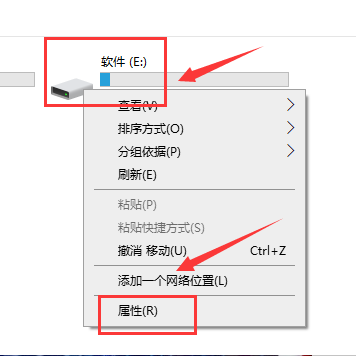
第三步:进入属性界面,点击共享选项卡,点击高级共享按钮,如下图所示
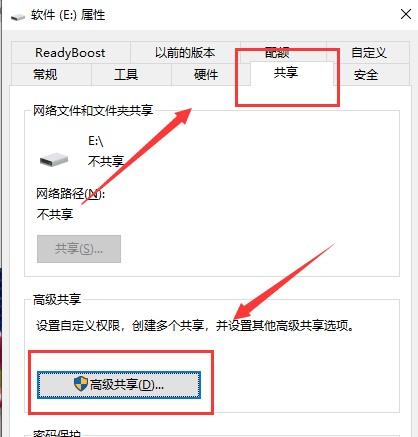
第四步:在高级共享界面,首先设定最大共享的用户数,然后点击下方的权限,如下图所示。
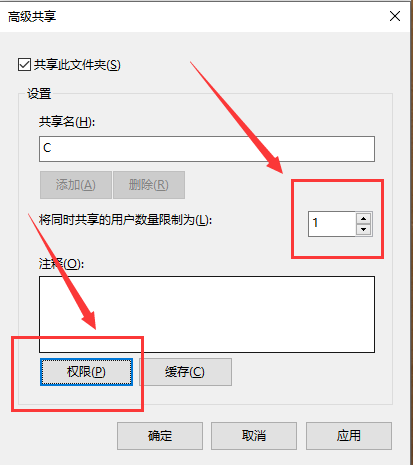
第五步:进入权限列表,勾选权限,点击应用、确定,
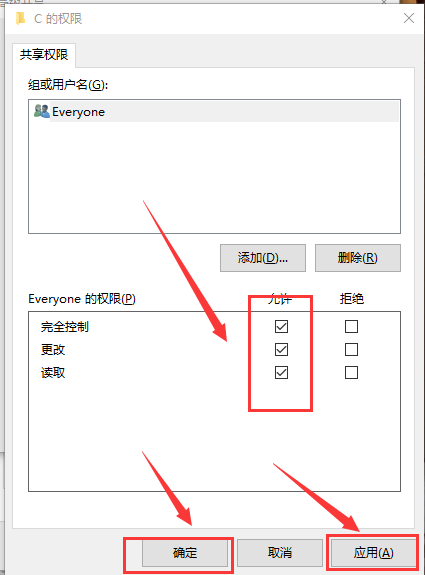
第六步:用网线直连两台电脑,或者登陆同一网络,在另一台电脑的网络就可以看到你共享的电脑了。
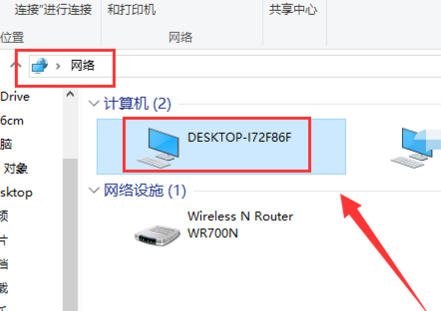
第七步:双击共享电脑,输入共享电脑的用户名和密码,登陆后就可以看到你共享的磁盘了。
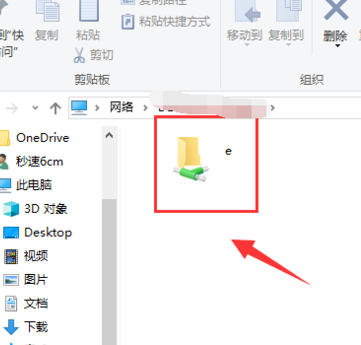
win10主题相关问题
win10局域网体验共享其他机器怎么找>>>
Win10怎么开启体验共享功能>>>
Win10系统怎么禁用体验共享>>>
以上就是系统家园问您带来的两台win10 电脑共享文件夹的教程的详细步骤,希望可以解决掉您的困惑。想了解更多的问题请收藏系统家园哟。欢迎您的查看。
该文章是否有帮助到您?
常见问题
- win11驱动安装教程1次
- xp系统安装教程1次
- win11安装安卓app教程1次
- 显卡天梯图2022年03月最新完整版0次
- win11卸载网卡驱动教程0次
- win11隐藏账户详细教程0次
- 电脑麦克风没声音怎么办0次
- win11文本框无法输入解决方法0次
- win11此站点的连接不安全解决方法0次
- win11关屏保详细教程0次
系统下载排行
周
月
其他人正在下载
更多
安卓下载
更多
手机上观看
![]() 扫码手机上观看
扫码手机上观看
下一个:
U盘重装视频














